Por razones técnicas o legasles, puede que no todas las aplicaciones están disponibles desde todas las ubicaciones o que las aplicaciones o los métodos de ejecución que se ofrezcan sean distintos en función de la ubicación.
Cómo funciona en nuestro propio equipo
La primera vez que entremos nos pedirá aceptar los términos y condiciones del servicio e instalar el agente de AppsAnywhere. También se nos ofrecera un breve tutorial sobre cómo funciona el portal. El cliente de AppsAnywhere es necesario para el funcionamiento del portal. Cada vez que accedemos al portal se realiza una comprobación.
Si cancelamos la validación o no instalamos el agente de ApssAnywhere, Porticada no funciona.
¿Tienes un error en la verificación del cliente AppsAnywhere? En muchos casos se soluciona con refrescar la página. Consulta las preguntas técnicas para más informacion.
Si por algún motivo tu navegador no te ofrece instalar el cliente AppsAnywhere (por ejemplo, porque tienes un bloqueador de popups) puedes descargarlo desde el menú que se muestra pinchando sobre su perfil de usuario (arriba a la derecha).
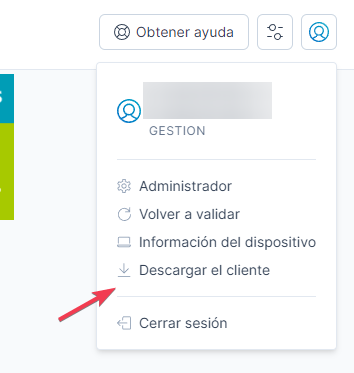
En el apartado de preguntas frecuentes se pueden consultar
dudas técnicas sobre el funcionamiento de Porticada.
Dependendiendo del navegador será necesario dar permiso para la validación y/o ejecución del agente de AppsAnywhere.
Por ejemplo, si usamos Edge nos puede salir una ventana similar a esta. Debemos aceptar la ejecución de AppsAnywhere. Para evitar que nos lo pida en el futuro podemos marcar "no volver a preguntar / Permitir siempre".
Es necesario aceptar la ejecución de AppsAnywhere. Si pulsa cancelar, Porticada no funciona. Si se ha equivocado pulse refrescar en el navegador o pulse F5 para que le vuelva a preguntar
Esta comprobación es necesaria para verificar si el agente está correctamente instalado y para determinar las aplicaciones que se nos ofrecen. Hay que tener en cuenta que tanto las aplicaciones como los mecanismos para ejecutarlas dependerán del usuario, la ubicación y la titularidad del equipo que se está utilizando. Una misma aplicación se nos puede ofrecer de forma diferente según estos parámetros.
Si tiene problemas en la validación, simplemente prueba a refrescar la página. Si no has instalado AppAnywhere o no has dado permisos a tu navegador para usarlo la validación fallará.
Existe un buscador en la esquina superior derecha y podemos filtrar las aplicaciones según el Centro, incluyendo las aplicaciones "Comunes"
Para lanzar una aplicación basta utilizar el botón "Ejecutar".
En el botón "Más información" podemos obtener información adicional sobre la aplicación y sus métodos de distribución. En ocasiones en "Más información" tendremos las intrucciones para obtener la licencia necesaria para usar ese producto en equipos propios.
Existen diferentes métodos para distribuir una aplicación:
- Aplicación virtualizada
- Aplicación local
- Enlace para descarga e instalación.
El método ofrecido será distinto en función de los parámetros antes citados. Por tanto al pulsar el botón Ejecutar pueden ocurrir diferentes acciones.
Si la aplicación está virtualizada, lo más habitual, se comprobará y en su caso de instalará otro agente llamado
Cloudpaging Player. Este agente es necesario para ejecutar las aplicaciones virtualizadas.
Tanto el agente de AppsAnywhere como el de Cloudpagging están preinstalados en salas, aulas y divisiones de la biblioteca.
Las aplicaciones virtualizadas son aquellas que se nos suministran en "streaming" a través de la red. Funcionan como si estuvieran instaladas pero sin necesidad de realizar una instalación nativa. Para que una aplicación funcione es necesario estar conectados a Porticada. Por tanto debemos acceder a Porticada y lanzarlas.
Con las aplicaciones virtualizadas nos ahorramos instalarlas, pero se están lanzando en streaming. Si son aplicaciones "pesadas" tenga paciencia, y espere a que la app se estabilice. La velocidad dependerá de la potencia del PC (p.ej si tiene SSD) y la conetividad.
Consulta el apartado "Más información" de cada aplicación antes de lanzarla.
La primera vez que lancemos una aplicación tardará algunos segundos más, pero las siguientes veces será más rápido. Hay que tener en cuenta que la aplicación es transmitida por red y que una vez que se ejecute tardará igual de rápida o lenta que una instalación nativa. Por tanto la velocidad dependerá de nuestro ordenador y de la conexión a Internet que tengamos.
La aplicación la podemos utilizar con total normalidad. La aplicación se comportará como si estuviese instalada localmente.
Ten en cuenta que:
- Si estamos 15 días sin usar la aplicación, tendremos que volver a lanzarla y virtualizarla desde Porticada.
- Si queremos podemos borrar las aplicaciones en cualquier momento desde el Clodpaging Player. Seleciona la aplicación y pulsa "Remove".
- Si queremos podemos configura el Cloudpaging Player de modo que no se arranque siempre con Windows (File -> Options -> General).
- Los antivirus pueden afectar al rendimiento. Consulta la sección de preguntas frecuentes para saber cómo evitarlo.
- Es necesario tener conectividad con Porticada mientras se usa la aplicación. La aplicación no se "instala", se transmite, por lo que si cortamos la red deja de funcionar.
